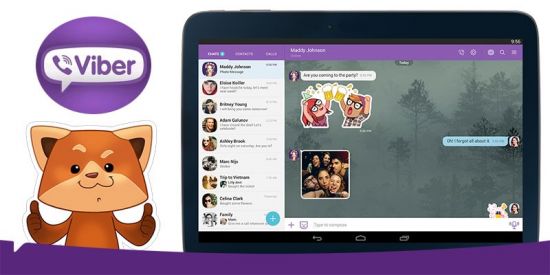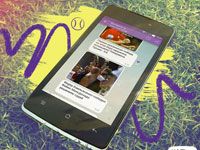Вайбер позволяет совершать звонки посредством сети Интернет. С работой мессенджера на телефонах все более или менее понятно. Но иногда возникает потребность (или просто желание) скачать Вайбер на планшет. Причем планшет может быть единственным (основным) устройством с установленным мессенджером, либо же использовать как дополнительное, синхронизированное с телефоном. Необходимо понимать, что Viber привязывается к телефонному номеру, а не к определенному устройству. Именно поэтому существует возможность установить Viber для планшета с сим-картой и без нее.
Выбор планшета
Разработчики предлагают варианты мессенджера для планшетов, работающих на различных операционных системах. Это могут быть устройства на Андроид, Windows, iOS. На любой из них программа будет работать без проблем. Нужно лишь скачать Вибер в нужной версии.
Поиск приложения и скачивание
Первым делом необходимо загрузить установочный файл с мессенджером к себе на планшет. Делают это, конечно же, из сети Интернет. Дабы обезопасить себя от различного рода вирусов, пользоваться нужно только проверенными сайтами. Это может быть официальный сайт или, к примеру, тот же Play Маркет. Причем всегда можно скачать бесплатно и на любом языке.
Для каждой операционной системы необходима своя версия программы. Ссылки на официальные сайты для скачивания Вайбера:
- для Андроида - https://play.google.com/store/apps/details?id=com.viber.voip;
- для Айфонов, Айпадов, Айподов - https://itunes.apple.com/app/viber-free-phone-calls/id382617920?mt=8;
- для Виндовс - https://www.microsoft.com/ru-ru/p/viber/9wzdncrfj46z?activetab=pivot:overviewtab.
Если эти ссылки не работают, можно обратиться напрямую к официальному сайту разработчика https://www.viber.com/ru/. Внизу главной страницы есть кнопка «Скачать Вайбер», которую и нужно нажать. В открывшемся окне будет предложено выбрать, для какого устройства необходима программа.
Выбираем необходимую ОС. Для Андроид – это кнопка Google Play, для устройств iOS - App Store. Нажав на нужную кнопку, вы получите подходящую ссылку для скачивания. Остается лишь нажать «Скачать».
Скачать Вайбер на русском языке и совершенно бесплатно можно с помощью приложения «Гугл Плей», которое имеется на каждом гаджете. Для этого необходимо открыть само приложение и ввести в строке поиска название программы «Вайбер». В открывшемся списке выбираем первую ссылку, которая и указывает нужный путь. На открывшейся странице нажимаем кнопку «Установить». Процесс загрузки может занять несколько минут в зависимости от скорости Интернета. После скачивания автоматически начнется режим установки.
Планшет как дополнительное устройство
Как уже говорилось выше, планшет может быть как единственным, так и дополнительным устройством с мессенджером. Если уже пользуетесь данной прогой на телефоне, но хотите установить ее на планшет, нет ничего сложного. Пошаговое действие в данном случае будет выглядеть следующим образом:
1. Находим в сети и скачиваем бесплатно на русском языке установочный файл.
2. Скачанный файл открываем, запуская тем самым процесс установки в автоматическом режиме.
3. После установки приступаем к активации. Для этого нажимаем кнопку «Продолжить».

4. В соответствующие поля вводим номер телефона, к которому будет привязан мессенджер.
5. Из списка предложенных выбираем страну.
6. Далее даем согласие на доступ к данным из телефонной книги.
7. Находим и нажимаем на кнопку «Открыть QR-сканер». Это позволит синхронизировать утилиту с той версией, которая установлена на телефоне.
8. На экране телефона автоматически включится сканер, который необходим для считывания кода. Для этого используется камера.
Данная пошаговая инструкция позволяет установить Вайбер на планшете без сим-карты.
Планшет – основное устройство
В тех случаях, когда используется сим-карта, планшет может быть основным устройством. Поставить утилиту в данных условиях можно без телефона. Скачиваете установочный файл в память планшетного ПК и запускаете процесс автоматической установки. Чтобы зарегистрироваться в Вайбере, вводите страну и номер телефон. В форме смс на указанный номерок придет код активации. Данные цифры помогут настроить Вайбер. Далее можно приступать к вводу сведений о себе в соответствующих строках утилиты.
Возможные проблемы
В любом из приведенных вариантов установки могут случаться неполадки.
Когда используется Вайбер для планшета без сим-карты, камера телефона может не распознавать код активации. В этом случае можно переключиться на фронтальную камеру. Как правило, это помогает.
Если программа не принимает введенный код, первым делом проверяется правильность ввода цифр. Всего дается 3 попытки. Иначе процесс активации будет блокирован разработчиками на сутки.
Если указанный выше способ не работает, можно использовать кнопку «Автоматический звонок». С ее помощью на планшет поступит звонок. Оператор продиктует запрашиваемый код активации. После ввода цифр в соответствующие поля утилита должна заработать.
Основные настройки
Настроить Вайбер «под себя» можно сразу же после установки. Для этого открываем программу. Ищем меню, которое будет выглядеть как три горизонтальные линии. В открывшемся окне выбираем пункт «Настройки» либо значок шестеренки (в зависимости от ОС).
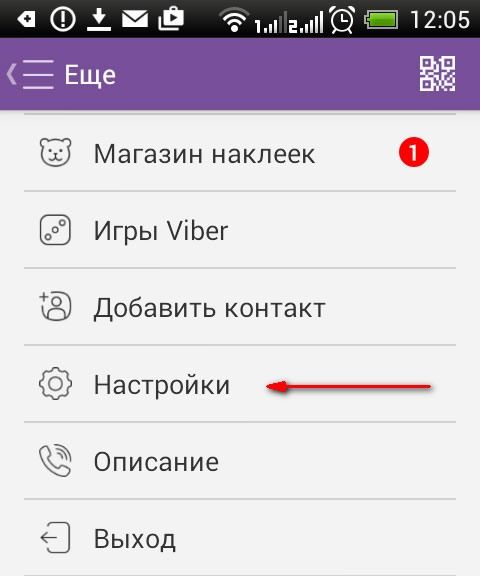
В первом пункте «Учетная запись» можно настроить периодичность резервного копирования, просмотреть все устройства, синхронизированные с данным номером телефона.
Пункт «Конфиденциальность» поможет сделать чаты скрытыми, заблокировать нежелательные контакты.
Следующим пунктом меню идут все настройки, касающиеся уведомлений, звуков при входящих сообщениях и тому подобное. Это вкладка «Уведомления».
Основными возможностями во вкладке «Вызовы и сообщения» является настройка сохранения истории сообщений.
Как пользоваться мессенджером на планшете
Принципиальных отличий от работы мессенджера на телефоне и на планшете нет. Поэтому любой пользователь, знакомый с работой программы на смартфоне, с легкостью будет пользоваться ею и на планшете.
Список контактов автоматически синхронизируется со списком номеров в телефонном справочнике. Для начала общения выбирается контакт из списка. Рядом с именем и фотографией появятся две кнопки: «Бесплатное сообщение» и «Бесплатный звонок». С их помощью открывается чат. При необходимости создать групповой чат пользуются кнопкой в виде знака «плюс».
В верхней части экрана указывается имя и аватарка. Далее идет список сообщений, которые уже отправлялись. Внизу открыто окошко для ввода сообщения. При необходимости отправить аудиозапись в этом окошке справа нужно воспользоваться значком в виде микрофона. Нажав и удерживая данную кнопку, будет записываться аудиопослание.
Обновления
Использование Вайбера на планшете подразумевает регулярное обновление утилиты. Для этого необходимо загружать самые последние версии. В них разработчики дополняют функциональные возможности программы, устраняют недостатки. Обновить Вайбер можно как в автоматическом, так и в ручном режиме.
.
Для автоматического режима обновления необходимо установить соответствующую галочку. Пройти необходимо по следующему пути: «Гугл Плэй» - «Настройки» - «Общие» - «Автообновление приложений». Благодаря этому программа при подключении к сети может самостоятельно искать более новые версии.
Обновлять программу можно ручным способом. Для этого в списке установленных программ выбираем Вайбер. При наличии доступных новых версий в окне появится кнопка «Обновить».
Установленный на планшете Вайбер позволяет выполнять все те же функции, что и установленный на телефоне.
Видео по теме:

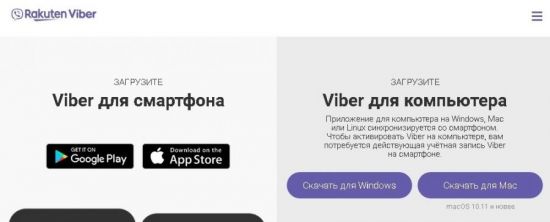
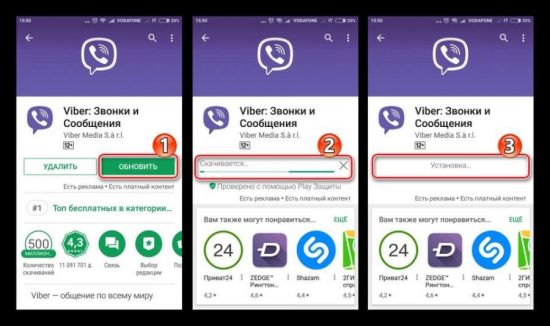
 Почему не устанавливается Вайбер на компьютер
Почему не устанавливается Вайбер на компьютер